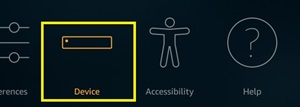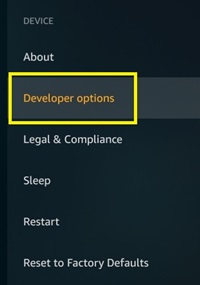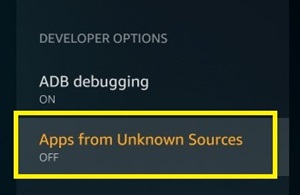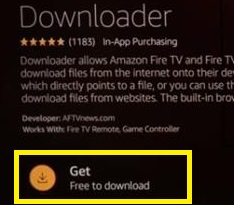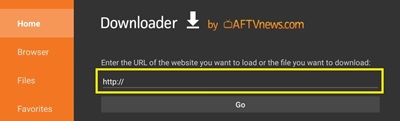Amazon Fire TV Stick are o gamă largă de aplicații care sunt mai bine optimizate pentru dispozitive cu ecran tactil și șoareci. Dacă încercați să le navigați prin telecomanda Firestick, vă pot lăsa frustrați și vă pot pierde mult timp.

Cu toate acestea, deoarece nu puteți conecta fizic un mouse la Firestick, trebuie să găsiți opțiuni alternative. Din fericire, există o aplicație care poate transforma telecomanda Firestick într-un mouse temporar.
În acest articol, veți învăța cum să instalați aplicația Mouse Toggle și să vă ușurați navigarea prin meniul Firestick.
Primul pas – Permiteți aplicații terță parte
Amazon Fire TV și/sau Firestick nu permit aplicații din surse necunoscute în mod implicit. Cu toate acestea, va trebui să activați acest lucru, deoarece aplicația Mouse Toggle este încă considerată o sursă necunoscută de către Amazon. Nu vă faceți griji, nu vă va dăuna dispozitivului în niciun fel.
Pentru a permite aplicații terță parte, procedați în felul următor:
- Porniți dispozitivul Firestick.
- Deschideți meniul „Setări” din ecranul de start.

- Selectați meniul „Dispozitiv”.
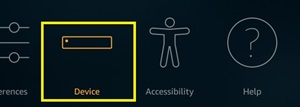
- Accesați „Opțiuni pentru dezvoltatori”.
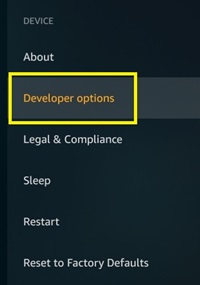
- Navigați în jos la „Aplicații din surse necunoscute”.
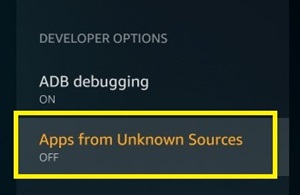
- Activați-l.
Acest lucru vă va permite să instalați aplicații care nu sunt listate în magazinul oficial de aplicații. Când comutați această opțiune, veți fi avertizat că există diverse riscuri pentru dispozitivul dvs. și contul Amazon dacă activați această opțiune. Doar ignorați mesajul și continuați.
După ce îl activați, veți putea instala aplicația Mouse Toggle.
Al doilea pas – Descărcați un Sideloader
Deoarece aplicația dvs. nu se află în magazinul oficial de aplicații, va trebui să găsiți o altă modalitate de a o descărca. Cel mai bun mod de a descărca aplicații terță parte este cu ajutorul unui dispozitiv de încărcare laterală. Cel mai popular instrument de descărcare laterală este aplicația „Downloader”.
Puteți obține această aplicație cu ușurință din magazinul de aplicații. Urmați acești pași dacă nu știți cum:
- Deschideți ecranul de pornire al Fire TV Stick.
- Accesați pictograma „Căutare” (lupă) din stânga barei.

- Introduceți „Descărcare” cu tastatura de pe ecran (navigați tastele prin telecomandă)
- Alegeți „Descărcătorul” din lista de opțiuni disponibile. Ar trebui să deschidă meniul de descărcare.
- Alegeți „Obțineți” și așteptați descărcarea aplicației.
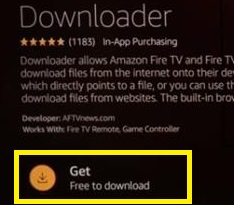
Al treilea pas – Descărcați comutatorul mouse-ului
După ce activați aplicațiile terță parte și instalați „Descărcătorul”, puteți obține cu ușurință comutatorul mouse-ului. Iată ce trebuie să faci:
- Deschideți ecranul de start al aplicației „Descărcare”.
- Navigați la bara URL din câmpul desemnat.
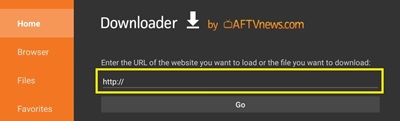
- Introduceți următorul link: tinyurl.com/firetvmouse.
- Apăsați „Go.” Acest lucru va începe automat descărcarea.
- Așteptați ca descărcarea să se termine (puteți urmări progresul descărcării).
Când descărcarea se termină, „Descărcătorul” va începe manual instalarea fișierului APK. Veți vedea o nouă casetă de dialog care vă va întreba dacă doriți să instalați aplicația Mouse Toggle pentru Fire TV.
- Selectați „Instalare” și așteptați să se termine.
- Faceți clic pe „Deschide aici” odată ce instalarea se termină, dacă doriți să utilizați aplicația imediat.
Dacă doriți să ștergeți fișierul APK pe care l-ați descărcat (dar nu aplicația), puteți reveni la „Descărcător”. Va apărea o fereastră care spune că fișierul descărcat cu succes va apărea. Doar selectați butonul „Șterge”.
Accesarea comutatorului mouse-ului
Nu există nicio diferență în accesarea aplicației Mouse Toggle în comparație cu alte aplicații Fire TV Stick. Îl puteți găsi în biblioteca de aplicații printre toate celelalte instrumente instalate.
După ce deschideți aplicația, veți găsi doar un ecran. Aici puteți alege dacă activați sau dezactivați serviciul mouse, lansați automat aplicația la pornire sau personalizați setările ADB. Ar trebui să păstrați întotdeauna „Depanarea ADB activată” – de obicei este setarea implicită.

Pentru a afișa indicatorul mouse-ului, trebuie doar să apăsați butonul Redare/Pauză de pe telecomanda Firestick de două ori. Tasta „Selectare” de pe telecomandă înlocuiește clicul stânga. De asemenea, puteți apăsa butonul Redare/Pauză și tasta Jos pentru a derula cu telecomanda.
În cele din urmă, indicatorul va dispărea dacă nu utilizați telecomanda o perioadă de timp. Pentru a-l face să reapară, pur și simplu apăsați de două ori butonul Redare/Pauză din nou.
După cum puteți vedea, poate fi convenabil să utilizați Mouse Toggle, în special pentru cei care sunt mai obișnuiți să navigheze în aplicațiile lor cu ajutorul mouse-ului. Cu această aplicație, telecomanda se va transforma într-un mouse la comanda dumneavoastră. Dacă vi se pare că aplicația este dezamăgitoare, o puteți dezactiva cu ușurință.
Fiți atenți cu aplicațiile nedorite
Aplicația Mouse Toggle vă solicită să dezactivați prevenirea aplicațiilor nedorite. Cu toate acestea, ar trebui să fiți atenți la ce aplicații obțineți ulterior.
Asigurați-vă că descărcați întotdeauna aplicațiile din magazinul oficial de aplicații pentru a preveni pătrunderea oricărui software rău intenționat. Această aplicație este încercată și testată, dar este posibil ca unele alte aplicații să nu fie.
De asemenea, este recomandat să activați protecția împotriva descărcării de aplicații necunoscute după ce ați instalat comutatorul mouse-ului.
Sunteți mulțumit de această aplicație? Ai reusit sa-l instalezi? Împărtășește-ți experiența în secțiunea de comentarii de mai jos.